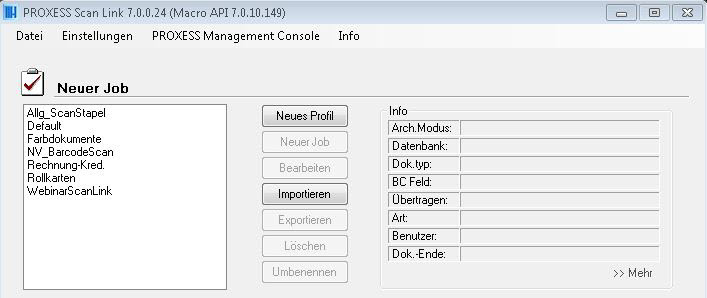
Abbildung: Bereich "Neuer Job" im Hauptfenster des PROXESS Scan Clients
Folgende Einstellungen sind möglich:
|
Profile |
Unter Profile sind bereits angelegte Scanprofile aufgeführt. Beim ersten Start des PROXESS Scan Clients ist diese Liste leer und sämtliche Schaltflächen bis auf Neues Profil und Importieren sind deaktiviert. Haben Sie ein bestehendes Profil ausgewählt, so werden auch die übrigen Schaltflächen aktiv. Rechts werden Detailinformationen zum markierten Profil eingeblendet.
|
|
Neues Profil |
Mit dieser Schaltfläche definieren Sie ein neues Scan-Profil. Eingerichtete Scan-Profile gelten nur für den aktuell angemeldeten Benutzer. Über den Reiter "Erweiterte Einstellungen" können Sie das Profil für alle Benutzer zugänglich machen. Mehr zur Anlage eines neuen Scan-Profils finden Sie im Kapitel "Neues Profil anlegen".
|
|
Neuer Job |
Mit der Schaltfläche Neuer Job öffnen Sie einen neuen Scan-Job. Es öffnet sich die Scanoberfläche des PROXESS Scan Clients. Vorab müssen Sie links ein Profil ausgewählt haben. Nun können Sie Belege scannen oder Tiff-Dateien importieren und bearbeiten. (Alternative Anwahl über Doppelklick auf Scanprofil)
|
|
Bearbeiten |
Mit der Schaltfläche Bearbeiten können Sie bestehende Scan-Profile ändern.
|
|
Importieren |
Mit der Schaltfläche Importieren können Sie einzelne Scan-Profile im Format einer XML-Datei importieren. Dies ist vor allem dann sinnvoll, wenn unterschiedliche PROXESS-Scan-Stationen die gleichen Einstellungen verwenden sollen. Voraussetzung für das Importieren eines Scan-Profils per XML-Datei ist es, dass vorab ein aktives Scanprofil exportiert wurde.
|
|
Exportieren |
Über die Schaltfläche Exportieren können Sie ein einmal eingerichtetes Scan-Profil auch für andere Arbeitsstationen verfügbar machen. Das Profil wird als XML-Datei abgelegt und kann nun von anderen Arbeitsstationen importiert werden (s.o.).
|
|
Löschen |
Mit der Schaltfläche Löschen können Sie bestehende Scan-Profile löschen.
|
|
Umbenennen |
Mit der Schaltfläche Umbenennen können Sie die bestehenden Scan-Profile umbenennen.
|
|
Info |
Im Kästchen Info sind die wichtigsten Parameter eines Scanprofils aufgelistet.
|
|
>> Mehr |
Hier werden sämtliche Einstellungen eines Scan-Profils in Form einer übersichtlichen Verzeichnisstruktur aufgelistet. |
Siehe auch: